프리미어프로 유튜브 인코딩 설정 1080P 60프레임
오늘은 프리미어프로 유튜브 1080P 60프레임 인코딩 설정을 알아보려 합니다~
요즘 자신의 게임 플레이를 유튜브에 업로드하시는 분들이 많이 있습니다. 게이밍 모니터가 아닌 일반 모니터는 60프레임을 지원하고, 그걸 녹화 시 60프레임으로 녹화(녹화프로그램 설정에 따라 상이함 하지만 최대 60)가 됩니다. 60프레임으로 녹화가 된 파일을 유튜브에 그대로 올리면 60프레임을 지원하지만, 자신만의 편집 (하이라이트) 영상을 만들면서 60프레임을 30프레임으로 줄여서 인코딩하시는 분들이나, 비트레이트를 너무 줄여 좋지 못한 화질로 업로드하는 경우가 있기에 유튜브 인코딩 설정을 알아보려 합니다.
자신의 영상이 준비가 되었다면 내보내기를 하시게 되는데요. 유튜브 권장사항에 맞게 설정을 하셔야 최대한의 영상(화질)을 확보하실 수 있습니다.
유튜브가 아닌 개인 소장용이라면 최대의 비트레이트를 확보하는 것이 좋지만 유튜브에 올리면 유튜브에서 자체적으로 인코딩을 하기에 최대의 비트레이트 설정은 인코딩 시간만 허비하는 꼴이 됩니다.
그럼 유튜브의 권장사항을 한번 볼까요?
우리가 확인해야 할 것은 크게는 4개 작게는 1개만을 신경 쓰면 됩니다.
컨테이너 : MP4
동영상 코텍 H.264 선택하면 확장자 명이 자동으로 MP4로 지정이 됩니다.
다음으로는 오디오 부분입니다.
유튜브는 AAC-LC로 설정을 권장하고 있는데
스트레오 또는 5.1채널을 선택 가능합니다. 5.1 스피커의 대중화 실패로 사실상 5.1을 사용하는 가정이 그렇게 많지 않고 5.1소스가 아닌 스트레오 음원을 5.1로 인코딩한다고 하여 큰 변화는 없으며 음질이 손실될 가능성이 있습니다. 그러니 스트레오를 사용을 권장합니다.
5.1채널의 음원 소스를 사용하였고 그것을 유튜브 시청자(5.1 스피커 사용자)에게 그대로 전달 하고 싶다면 5.1채널을 선택하시는 것이라면 좋은 선택이 될 것입니다.
오디오 코덱 : AAC
샘플 속도 = 샘플링 비율 : 96khz 또는 48khz를 지원하지만 프로미어프로에서 샘플 속도를 48khz만 지원합니다. 코덱을 따로 설치한다면 96000hz도 가능할 것으로 보입니다만 큰 차이를 느끼기는 쉽지 않을 것입니다.
채널은 모노, 스테레오, 5.1을 선택할 수 있습니다. 앞서 언급한 것과 같이 5.1채널 소스를 사용하셨다면 5.1을 선택해 주세요~ 아니라면 스테레오!
오디오 품질은 높음 비트 전송률은 320으로 지정하시면 됩니다.
다음은 비디오 부분입니다.
1080P 설정이므로 해상도는 1920*1080으로 설정해 주시고 프레임 속도 60으로 지정해 줍니다.
인코딩 설정은 퀵싱크(인텔 CPU 지원)가 활성화되어 있다면 하드웨어 가속을, 그렇지 않다면 소프트웨어 전용이 강제 선택 되어집니다. 예전에는 퀵싱크가 화질을 감소시킨다는 의견이 있었지만, 지금은 상당한 발전으로 소프트웨어 인코딩과 큰 차이를 느끼지 못할 정도라 판단이 됩니다. 하지만 찜찜하신 분들은 소프트웨어 전용을 선택을 추천드립니다.
프로파일은 기본으로 설정하고 레벨은 4.2로 설정합니다.
레벨의 4.2는
720x576 @ 172
1,280 × 720 @ 140
2,048 × 1,080 @ 60
지원하므로 인코딩 레벨은 지원 해상도의 하위 해상도를 모두 지원하므로 1920*1080 60프레임을 선택한 우리에게는 최적의 레벨입니다.
비트 전송률 설정이 남았습니다.
비트 전송률 인코딩 : VBR, 1패스를 추천드리지만 조금 더 좋은 화질을 원하신다면 VBR, 2패스를 추천드립니다. CBR은 추천드리지 않습니다.
VBR은 가변 비트 전송률 인코딩으로 써 필요한 부분에 비트 전송률을 높이고 필요 없는 부분은 비트레이트 전송률을 낮춰 용량을 줄이는 효과가 있습니다.
1패스와 2패스의 차이는 한번 인코딩하느냐 2번 인코딩하는 차이이기도 하지만 1패스가 한번만 검토하여 가변 비트율을 지정해 주었다면 그 작업을 2번 하여 조금 더 비트율이 필요한 부분에 비트 전송률을 몰아주는 효과가 있게 되는 것입니다. 원본과 최대한 유사하면서도 용량을 줄이는 것이 VBR 가변 인코딩의 존재 이유라 할 수 있습니다.
목표 비트 전송률 12를 지정합니다.
유튜브의 비트 전송률 권장을 보면 1080P 30프레임의 경우 8Mbps를 1080P 60프레임의 경우 12MBps를 권장하고 있기에 12로 지정해 주시면됩니다. 30프레임을 사용하신다면 당연히 8Mbps를 사용하는 것이 적합합니다.
1080P 60fps(프레임) 유튜브 인코딩 설정을 알아 봤습니다. 정성들여 제작한 영상이 인코딩의 실수로 인해 가치가 훼손되는 일이 없기를 바랍니다.
'DESIGN > 프로미어프로' 카테고리의 다른 글
| 프리미어프로 퀵싱크 속도 비교 i9-9900k i7-2600 (0) | 2019.04.02 |
|---|---|
| 프리미어프로 퀵싱크 설정 방법 (5) | 2019.01.25 |
| 프리미어프로 인텔 i9-9900k 인코딩 속도 옵션별 측정 (2) | 2019.01.23 |








댓글